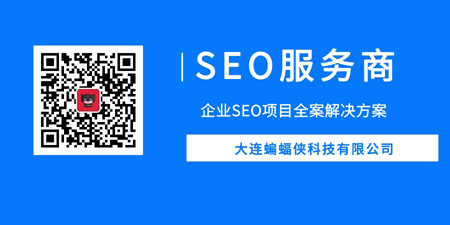在当今互联网时代,DNS(域名系统)服务器扮演着至关重要的角色。它是将我们熟悉的网址(如www.example.com)转换为计算机能够理解的IP地址(如192.168.1.1)的“翻译官”。然而,当我们在浏览网页时,偶尔会遇到“DNS服务器未响应”的错误提示,这时网页无法正常打开,给我们的网络生活带来不便。那么,面对这种情况,我们应该如何应对和解决呢?本文将从多个方面为您详细解析。

一、检查网络连接
1. 确认网络是否通畅:首先,我们需要检查电脑或移动设备的网络连接是否正常。可以尝试访问其他网站或使用ping命令来测试网络是否通畅。
2. 重启路由器和调制解调器:如果网络连接不正常,可以尝试重启路由器和调制解调器,以恢复网络连接。
3. 检查网络线路:确保网络线路(如网线、光纤等)连接稳固,没有损坏。
4. 检查网络设备配置:检查路由器、交换机等网络设备的配置,确保它们没有错误设置导致DNS解析失败。
5. 联系网络服务提供商:如果以上步骤都无法解决问题,可能是网络服务提供商的问题,建议联系他们寻求帮助。
二、检查和配置DNS服务器设置
1. 更换DNS服务器地址:有时候,DNS服务器未响应是因为当前使用的DNS服务器地址有问题。这时,我们可以尝试更换为其他可靠的DNS服务器地址,如Google DNS(8.8.8.8和8.8.4.4)或阿里云DNS(223.5.5.5和223.6.6.6)。
2. 清除DNS缓存:在Windows系统中,可以使用`ipconfig /flushdns`命令来清除DNS缓存;在Mac系统中,可以通过重启设备来清除DNS缓存。
3. 检查Hosts文件:Hosts文件是一个用于域名解析的静态表,如果其中有错误的条目,可能导致DNS解析失败。我们需要检查Hosts文件,并删除或修改错误的条目。
4. 配置DNS服务器优先级:在一些网络环境中,我们可以配置多个DNS服务器的优先级,以确保当一个DNS服务器无法响应时,可以自动切换到其他DNS服务器进行解析。
5. 检查防火墙设置:有时候,防火墙可能会阻止DNS解析请求。我们需要检查防火墙设置,确保DNS解析请求没有被阻止。
三、检查电脑系统和软件设置
1. 更新操作系统和浏览器:确保电脑系统和浏览器是最新版本,以获得最新的安全补丁和功能更新。
2. 禁用VPN或代理服务器:如果您正在使用VPN或代理服务器,尝试禁用它们,然后再次尝试访问网站。
3. 检查杀毒软件和安全软件设置:有些杀毒软件和安全软件可能会干扰DNS解析。检查这些软件的设置,确保它们没有误报或阻止DNS解析请求。
4. 重置网络设置:在Windows系统中,可以尝试使用“网络重置”功能来重置网络设置;在Mac系统中,可以通过删除网络配置文件来重置网络设置。
5. 检查系统日志:查看系统日志,了解是否有与DNS解析相关的错误信息,以便进一步排查问题。
四、寻求专业帮助
1. 咨询网络专家:如果您对网络技术不太熟悉,可以寻求网络专家的帮助,让他们协助您解决问题。
2. 联系技术支持:如果您使用的是企业网络或托管服务,可以联系技术支持团队,让他们为您提供专业的解决方案。
3. 查阅技术论坛和社区:在技术论坛和社区中,您可以找到许多与您遇到类似问题的用户,以及他们分享的解决方案和经验。
4. 考虑硬件问题:在极少数情况下,DNS解析问题可能是由硬件故障引起的。如果以上方法都无法解决问题,建议考虑检查硬件设备是否存在故障。
5. 备份重要数据:在寻求专业帮助或进行更深入的排查之前,建议您备份重要数据,以防万一。
总结:
DNS服务器未响应是一个常见的网络问题,可能由多种原因导致。通过本文的介绍,您可以从网络连接、DNS服务器设置、电脑系统和软件设置等多个方面进行排查和解决。在遇到问题时,保持冷静,按照步骤逐一尝试,相信您一定能够找到解决问题的方法。同时,我们也建议您定期备份重要数据,以防万一。希望本文能为您解决DNS服务器未响应问题提供有益的帮助。
 蝙蝠侠SEO
蝙蝠侠SEO